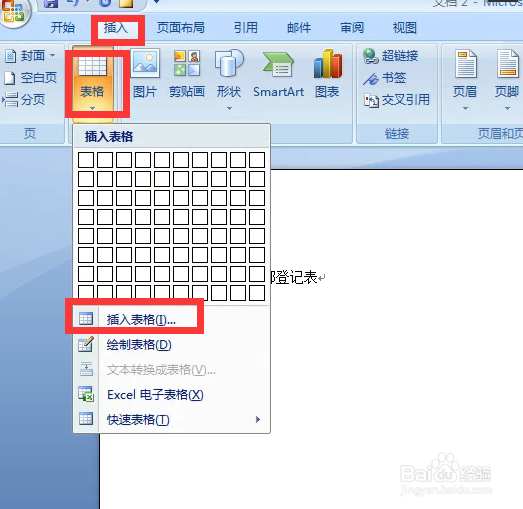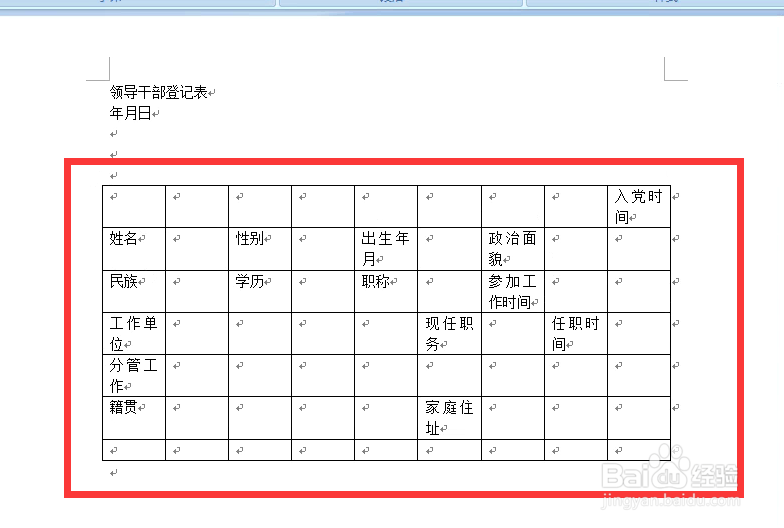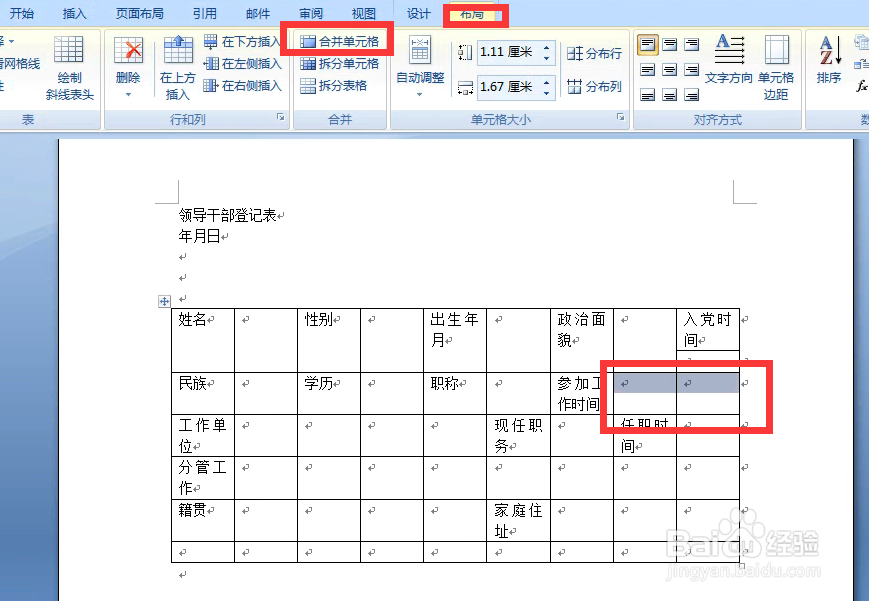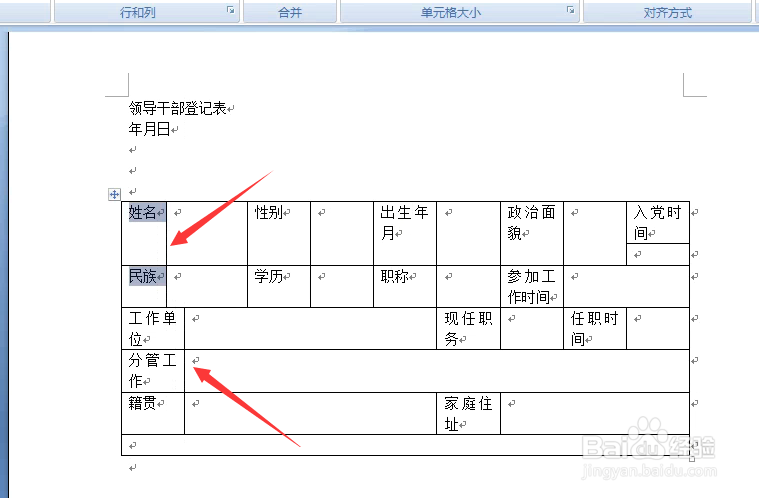Word如何制作错行错列表格或制作不对齐的表格
1、比如我们要制作下图的表格,错行少一步,但错列就多了。
2、打开word文档,输入标题等。
3、点击插入,表格,插入表格。
4、我们要制作的表格最多的列有9列最多有7行,所以我们插入9列7行,确定。
5、在插入的表格内的相应位置输入内容。
6、点击设计,擦除,把第一行与第二行之间的横线多余的部分擦除掉。
7、再选可以合并的单元格,点击布局,合并单元格。
8、把全部要合并的单元格合并完成。
9、下面就要调整个列的宽度了,选中姓名和民族单元格,点击右边框线,向左拉。
10、看下图效果,只有姓名和民族单元格的边框线移动了,其它的线没有变化,按这方法把所有的单元格咐搭趔涮边框线调整合适,包括入党时间行的下边框线。
11、最后在设置好字体、字号、位置等。
声明:本网站引用、摘录或转载内容仅供网站访问者交流或参考,不代表本站立场,如存在版权或非法内容,请联系站长删除,联系邮箱:site.kefu@qq.com。
阅读量:75
阅读量:34
阅读量:71
阅读量:68
阅读量:60